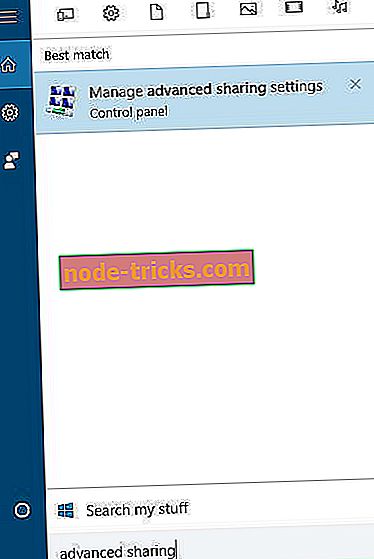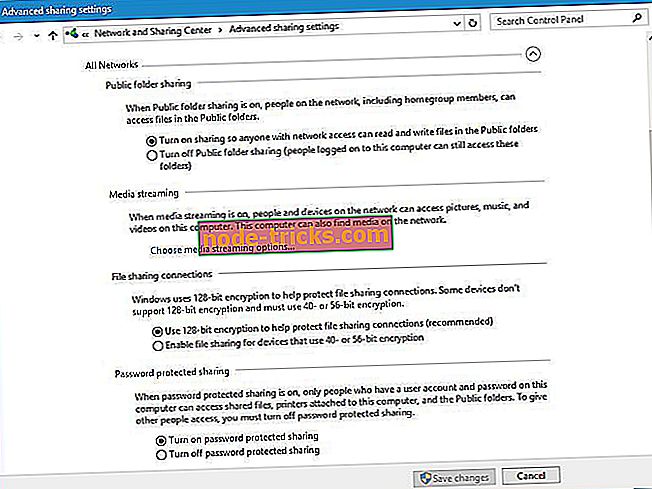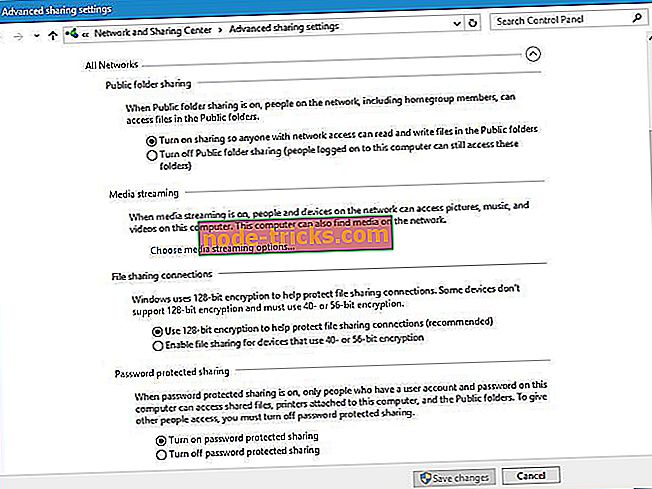Válaszolunk: Mi a Windows 10 nyilvános mappája, és hogyan kell használni?
A Windows 10 számos hasznos funkcióval rendelkezik, amelyek közül sokan egyáltalán nem használnak. Egy egyszerű, de alulhasznosított funkció a nyilvános mappa, és ha még soha nem használta ezt a funkciót, ma elmagyarázzuk, hogyan működik.
Mi az a nyilvános mappa és mit csinál?
Valószínűleg legalább egyszer észrevetted egy nyilvános mappát a számítógépeden, de még soha nem használtad. A Nyilvános mappa eredetileg Windows Vista szolgáltatás volt, de a Microsoft ezt a funkciót a Windows minden jövőbeni verziójában megőrizte.
Tehát mi a nyilvános mappa? Egyszerűen fogalmazva, ez csak egy mappa, amely a számítógép összes felhasználója számára elérhető. Ha például rendelkezik rendszergazdai fiókkal és több felhasználói fiókkal, mind a felhasználók, mind az adminisztrátorok hozzáférhetnek ehhez a mappához. Ez a funkció akkor hasznos lehet, ha a rendszeres felhasználók korlátozott hozzáférést biztosítanak bizonyos mappákhoz, ezért ha két felhasználó szeretné megosztani a fájlokat, vagy egy bizonyos fájlban együtt dolgozni, akkor mindössze annyit kell tennie, hogy a fájlt a Nyilvános mappába helyezi át.
A nyilvános mappa a C: Users mappában található és bármely felhasználó a számítógépen külön jogosultságok nélkül férhet hozzá. A Nyilvános mappa megnyitásakor több mappát is láthat.

- Kattintson a Nézet fülre.
- Miután megjelenik a Menü, keresse meg a Rejtett elemek opciót, és ellenőrizze .
A rejtett mappák bekapcsolása után három új mappa jelenik meg. A könyvtárak és a nyilvános fiókok képei általában üresek, de a Public Desktop mappa olyan parancsikonokat tartalmaz, amelyek a felhasználók számára megjelenő alkalmazásokhoz kapcsolódnak, ezért érdemes módosítani és hozzáadni bizonyos alkalmazásokat, amelyekkel az új felhasználóknak az asztalon kell lenniük.
A fájlok más felhasználókkal való megosztása mellett a Nyilvános mappa is használható a fájlok megosztására a helyi hálózat többi felhasználójával. Ez a funkció különösen nagy, ha nem Windows rendszerű számítógépe van a hálózaton, amely nem csatlakozhat a Homegrouphoz.
Ne feledje, hogy megváltoztathatja a nyilvános mappa elérhetőségét a helyi hálózaton. Ha például bizonyos fájlokat szeretne megosztani a számítógéppel megosztott felhasználókkal, de nem kívánja megosztani őket a helyi hálózat többi tagjával, letilthatja a nyilvános mappa megosztását az alábbi lépések végrehajtásával:
- Nyomja meg a Windows Key + S gombot, és adja meg a speciális megosztást. Az eredmények listájából válassza a Speciális megosztási beállítások kezelése lehetőséget .
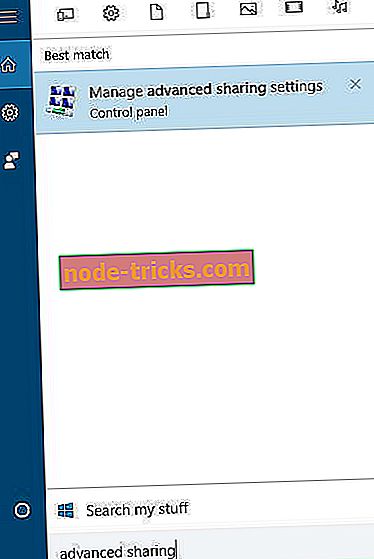
- Három csoportot kell látni: Privát, Vendég vagy Nyilvános és Minden Hálózat. A bővítéshez kattintson az Összes hálózat csoportra.
- A Nyilvános mappák megosztása szakaszban engedélyezheti vagy letilthatja a nyilvános mappa megosztását a helyi hálózaton. Ne feledje, hogy a nyilvános mappa mindig elérhető lesz a számítógéppel megosztott felhasználók számára.
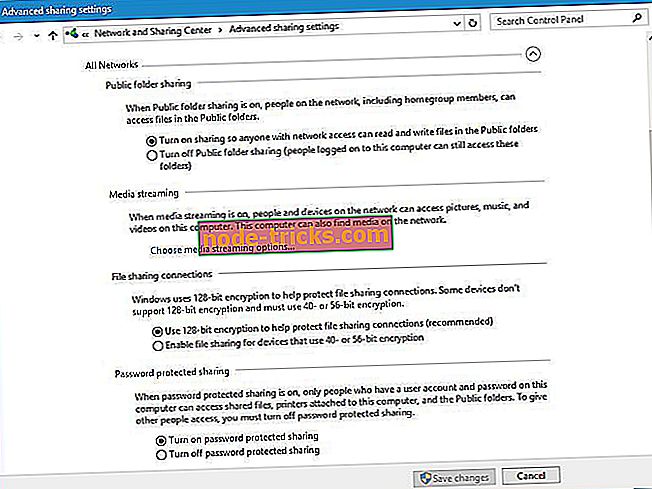
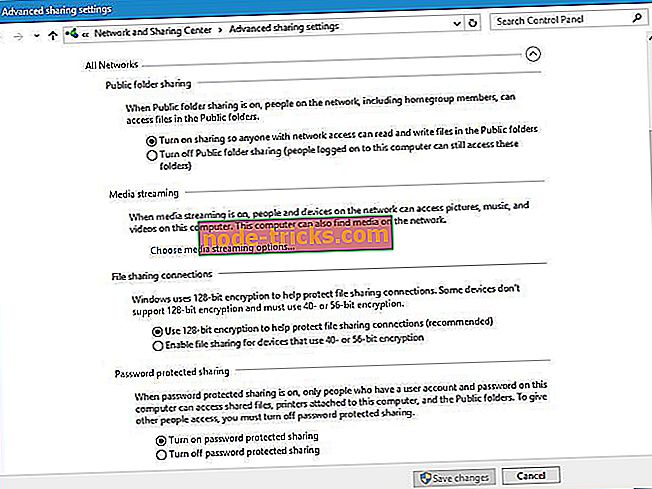
A nyilvános mappa egy egyszerű és néha hasznos funkció, különösen, ha számítógépét megosztja több más felhasználóval. Ha rendelkezik rendszergazdai fiókkal, és megosztja számítógépét más felhasználókkal, akik korlátozott hozzáféréssel rendelkeznek a fájlokhoz és mappákhoz, a Nyilvános mappa használata lehet a legegyszerűbb és leggyorsabb módja a fájlok megosztásának velük.